".NET Framework"គឺជាកម្មវិធីពិសេសមួយ ដែលកម្មវិធីមួយចំនួនធំសម្រាប់ប្រព័ន្ធប្រតិបត្តិការ Windows ត្រូវបានសរសេរ។ កម្មវិធីទាំងនេះទាមទារបរិស្ថាន .NET Framework ដើម្បីដំឡើងនៅលើកុំព្យូទ័ររបស់អ្នក។
នៅលើទំព័រនេះ អ្នកអាចទាញយកកំណែដែលត្រូវការនៃកម្មវិធីដំឡើង .NET Framework ដោយឥតគិតថ្លៃ។ ដូចគ្នានេះផងដែរ អ្នកអាចស្វែងយល់អំពីគោលបំណងនៃ .NET Framework តម្រូវការប្រព័ន្ធ និងអានការណែនាំសម្រាប់ការដំឡើង ឬជួសជុលកំហុសដែលទាក់ទងនឹងប្រតិបត្តិការរបស់វានៅលើកំណែផ្សេងៗនៃវីនដូ។
សេចក្តីផ្តើម។ ហេតុអ្វីបានជាអ្នកត្រូវការ .Net Framework
តើ .Net Framework ជាអ្វី? Microsoft .Net Framework- វេទិកាកម្មវិធីចែកចាយដែលប្រើសម្រាប់អភិវឌ្ឍកម្មវិធីទំនើប។ស្ថាបត្យកម្ម .net":
- អនុញ្ញាតឱ្យអ្នកអភិវឌ្ឍន៍មិនខ្ជះខ្ជាយពេលវេលាក្នុងការធ្វើអន្តរកម្មនៃផលិតផលដែលបានបង្កើតជាមួយបរិស្ថានដែលវានឹងត្រូវបានប្រតិបត្តិ (មិនថាវាជាលក្ខណៈផ្នែករឹង ភាពឆបគ្នា លក្ខណៈប្រព័ន្ធប្រតិបត្តិការ ឬទិដ្ឋភាពបច្ចេកទេសផ្សេងទៀតនៃបរិស្ថាន)។
- អាចធ្វើការជាមួយភាសាសរសេរកម្មវិធីជាច្រើនដោយប្រើសំណុំនៃក្បួនដោះស្រាយពិសេសដែលផ្តល់ឱ្យអ្នកបង្កើតកម្មវិធីនូវឱកាសដើម្បីប្រើគោលការណ៍ស្ទើរតែទាំងអស់នៃការបង្កើតកូដកម្មវិធីសម្រាប់កម្មវិធីរបស់ពួកគេ។
តម្រូវការប្រព័ន្ធសម្រាប់ប្រតិបត្តិការដ៏ល្អប្រសើរនៃ .Net Framework
តម្រូវការផ្នែករឹងសម្រាប់ប្រតិបត្តិការធម្មតា។ ក្របខ័ណ្ឌ .netទាបគ្រប់គ្រាន់ ដូច្នេះសមាសធាតុនឹងដំណើរការសូម្បីតែនៅលើកុំព្យូទ័រខ្សោយបំផុតក៏ដោយ។ ព័ត៌មានដែលនៅសេសសល់នៅក្នុងជំពូកនេះគឺមានគោលបំណងជាចម្បងសម្រាប់អ្នកប្រើប្រាស់ថ្មីថ្មោង។
កម្រិតខ្ពស់បន្ថែមទៀតអាចរំលងទៅជំពូកដែលអ្នកនឹងរៀនអំពី . កុំព្យូទ័ររបស់អ្នកទាមទារ៖
- ប្រេកង់ដំណើរការ 1 GHzនិងខ្ពស់ជាងនេះ;
- ចំនួន RAM មិនតិចជាង 512 មេកាបៃ;
- ចំនួនអប្បបរមានៃទំហំថាសរឹងក្នុងទំហំ 4.5 ជីកាបៃ.
ដូច្នេះ ដើម្បីភាពឆបគ្នាល្អបំផុតជាមួយនឹងចំនួនអតិបរមានៃកម្មវិធី ការប្រែប្រួលដែលអាចកើតមានទាំងអស់នៃសមាសភាគនេះគួរតែត្រូវបានដំឡើង។ប៉ុន្តែនេះមិនមានន័យថាបណ្ណាល័យចុងក្រោយបង្អស់នឹងត្រូវបានគាំទ្រយ៉ាងពេញលេញដោយប្រព័ន្ធប្រតិបត្តិការចាស់នោះទេ។
ពេលខ្លះ ដើម្បីដំឡើងកំណែត្រឹមត្រូវនៃ .Net Framework អ្នកត្រូវដំឡើងកំណែទៅកំណែថ្មីនៃវីនដូ។
យើងសូមផ្តល់អនុសាសន៍យ៉ាងមុតមាំឱ្យអ្នកប្រើប្រាស់ដំឡើង Windows 10 ។
កំណត់ភាពប៊ីតនៃប្រព័ន្ធប្រតិបត្តិការ៖ x32 (x86) ឬ x64
ជម្រៅបន្តិចប្រព័ន្ធប្រតិបត្តិការរបស់អ្នក (បើចាំបាច់) អ្នកអាចចូលមើលបាន។ "ទ្រព្យសម្បត្តិ"កុំព្យូទ័រ។ រូបភាពទី 1. ស្វែងយល់ពីជម្រៅបន្តិចនៃប្រព័ន្ធ។
រូបភាពទី 1. ស្វែងយល់ពីជម្រៅបន្តិចនៃប្រព័ន្ធ។ព័ត៌មាននេះនឹងត្រូវបានទាមទារនៅពេលដំឡើងកំណែចាស់ ក្របខ័ណ្ឌ .net.
បណ្ណាល័យថ្មីគឺសមរម្យសម្រាប់ប្រព័ន្ធប្រតិបត្តិការទាំងពីរប៊ីតជម្រៅ (x32-x64) ។
កំណែចុងក្រោយនៃ .Net Framework មានសម្រាប់ដំឡើងនៅលើ OS របស់អ្នក។
ចុងក្រោយ ក្របខ័ណ្ឌ .netដែលអាចត្រូវបានដំឡើងនៅលើប្រព័ន្ធប្រតិបត្តិការទាំងអស់នេះ (មិនរាប់បញ្ចូល Windows XP) ដោយដៃ -នេះគឺជាកំណែ 4.7 ។ មុនពេលដំឡើងសមាសភាគនៅលើកុំព្យូទ័រ ត្រូវប្រាកដថាកំណែដែលអ្នកត្រូវការមិនត្រូវបានបញ្ចូលទៅក្នុង OS ទេ។ លំនាំដើមដោយអានព័ត៌មានខាងក្រោម៖
- វីនដូ XP ។ កំណែរួមបញ្ចូលគ្នា - 1.0SP2;
- កំណែរួមបញ្ចូលវីនដូ - 2.0SP2, 3.0SP2និង 3.5SP1;
- វីនដូ 8 ឬ 8.1 ។ កំណែរួមបញ្ចូលគ្នា - 4.5 និង 4.5.1 រៀងគ្នាសម្រាប់ OS ទាំងនេះ;
- កំណែរួមបញ្ចូលវីនដូ - ៤.៦ ឬ ៤.៦.១អាស្រ័យលើការអាប់ដេតដែលបានដំឡើង។
កំណែចុងក្រោយនៃ .Net Framework មិនមានបណ្ណាល័យទាំងអស់ដែលពីមុនមាននៅក្នុងកំណែចាស់នៃ .NET Framework ទេ។.
នេះមានន័យថា ដើម្បីដំណើរការកម្មវិធី ឬហ្គេមចាស់ៗមួយចំនួន អ្នកនឹងត្រូវដំឡើងកំណែ (!) ចាស់នៃ .NET Framework ដែលចាំបាច់សម្រាប់ប្រតិបត្តិការរបស់ពួកគេ។
អ្នកក៏ត្រូវចងចាំផងដែរ៖ បណ្ណាល័យដែលបានដំឡើងជាមុនមិនអាចត្រូវបានយកចេញដោយមធ្យោបាយស្តង់ដារនៃប្រព័ន្ធប្រតិបត្តិការខ្លួនឯងនោះទេ។
របៀបដំឡើងកំណែត្រឹមត្រូវនៃ .Net Framework
ចូរនិយាយថាអ្នកត្រូវការកំណែចាស់នៃសមាសភាគដើម្បីដំណើរការកម្មវិធីជាក់លាក់មួយ។
ជាធម្មតា កម្មវិធីខ្លួនវាជូនដំណឹងដល់អ្នកប្រើប្រាស់អំពីអវត្តមាននៃកំណែដែលត្រូវការនៅលើ OS ។ ក្របខ័ណ្ឌ .netបង្ហាញបង្អួចកំហុសដែលត្រូវគ្នា។ ឧទាហរណ៍នៃសារបែបនេះត្រូវបានបង្ហាញក្នុងរូបភាពខាងក្រោម៖
 រូបភាពទី 2. ឧទាហរណ៍នៃសារអំពីអវត្តមាននៃកំណែដែលត្រូវការនៃ .Net Framework ។
រូបភាពទី 2. ឧទាហរណ៍នៃសារអំពីអវត្តមាននៃកំណែដែលត្រូវការនៃ .Net Framework ។
ក្នុងករណីនេះ អ្នកគ្រាន់តែត្រូវទាញយកកំណែដែលត្រូវការនៃសមាសភាគសម្រាប់ OS របស់អ្នក (ជាការពិតណាស់ ការសង្កេតមើលជម្រៅបន្តិច) ដោយប្រើពិសេស។ កម្មវិធីដំឡើងដែលមានពីរប្រភេទ៖
- លើបណ្តាញ (គេហទំព័រ)កម្មវិធីដំឡើងទាញយកឯកសារចាំបាច់ទាំងអស់។ ក្របខ័ណ្ឌ .netពីម៉ាស៊ីនមេ Microsoft ហើយស្រាយកញ្ចប់ទិន្នន័យដែលបានទាញយកដោយឯករាជ្យ។ ទាមទារការតភ្ជាប់អ៊ីនធឺណិត។
- ឯករាជ្យ (ពេញ)កម្មវិធីដំឡើងមានបណ្ណាល័យទាំងអស់ដែលចាំបាច់សម្រាប់ការដំឡើងពេញលេញរួចហើយ ក្របខ័ណ្ឌ .netដោយគ្មានការតភ្ជាប់អ៊ីនធឺណិត។
ទាញយក .Net Framework 4.7 (រួមទាំងកំណែ៖ 4.6.2, 4.6.1, 4.6, 4.5.2 និង 4)
កំណែបច្ចុប្បន្ន (ខែតុលា 2017) .Net Framework ៤.៧គឺជាចុងក្រោយ។ ទាញយកសមាសភាគនេះទាំងស្រុង ផ្តល់ដើម្បីទាញយកកំណែដូចខាងក្រោមៈ
- .Net Framework ៤.៦ (4.6.1 និង 4.6.2 );
- .Net Framework ៤.៥ (4.5.1 និង 4.5.2 );
- .Net Framework ៤.
កំណែ 4.7 គាំទ្រដោយប្រព័ន្ធប្រតិបត្តិការខាងក្រោមនៃប៊ីតណាមួយ (x32-x64)៖
- Windows 10 Creators Update (រួមបញ្ចូល);
- ការធ្វើបច្ចុប្បន្នភាពខួប Windows 10;
- វីនដូ 8 ឬ 8.1;
- វីនដូ 7;
- Windows Server 2016, 2012 និង 2008។
ទាញយក .Net Framework 3.5 (រួមទាំងកំណែ៖ 3.0 និង 2.0)
អ្នកអាចស្វែងរកព័ត៌មានបន្ថែម និងទាញយក .Net Framework 3.5នៅលើគេហទំព័រ Microsoft ឬទាញយកបណ្ណាល័យក្នុងឯកសារមួយពីគេហទំព័ររបស់យើងដោយប្រើតំណភ្ជាប់ដែលបានផ្តល់។
NET Framework កំពុងវិវឌ្ឍ ហើយកំណែថ្មីជាងនេះប្រហែលជាមិនមានលក្ខណៈពិសេសមួយចំនួនដែលពីមុនមាននៅក្នុងកំណែមុននោះទេ។
វាកើតឡើងដោយសារហេតុផលផ្សេងៗ៖ សមាសធាតុមួយចំនួនអាចហួសសម័យ មិនពាក់ព័ន្ធ ឬពួកវាអាចត្រូវបានជំនួសដោយសមាសធាតុថ្មី និងកម្រិតខ្ពស់នៃក្របខ័ណ្ឌ។ កម្មវិធីចាស់ៗមួយចំនួនអាចត្រូវការសមាសធាតុចាស់ៗទាំងនោះដែលបាត់នៅក្នុងកំណែថ្មីជាងនេះ ដែលទាមទារការដំឡើងកំណែចាស់មួយនៃ MS .NET Framework។ កំណែ 3.5រួមបញ្ចូលកំណែតូចនៃបណ្ណាល័យរួចហើយ (ដូច្នេះអ្នកមិនចាំបាច់ទាញយកពួកវាដាច់ដោយឡែកទេ)៖
សមាសភាគនេះអាចប្រើបានជាមួយប្រព័ន្ធប្រតិបត្តិការដែលបានប្រើបច្ចុប្បន្នពី Microsoft រួមទាំង វីនដូ XP.
ការដំឡើង .Net Framework 3.5ក្នុងករណីភាគច្រើន វានឹងអនុញ្ញាតឱ្យអ្នកបើកដំណើរការ និងធានាបាននូវប្រតិបត្តិការធម្មតានៃកម្មវិធី ឬហ្គេមចាស់ណាមួយ។ ទោះជាយ៉ាងណាក៏ដោយ ប្រសិនបើអ្នកកំពុងជួបប្រទះបញ្ហាជាមួយនឹងកំណែនៃសមាសភាគនេះ សូមពិនិត្យមើលព័ត៌មាននៅក្នុងជំពូកបន្ទាប់។
កំហុសនៅពេលដំឡើង ឬដំណើរការ .Net Framework
ពេលខ្លះការដំឡើងមិនត្រឹមត្រូវ ឬធ្វើបច្ចុប្បន្នភាព ក្របខ័ណ្ឌ .netអាចបណ្តាលឱ្យសមាសធាតុមិនដំណើរការ។ ជំពូកនេះផ្តល់ព័ត៌មានអំពីកំហុសផ្សេងៗដែលអ្នកអាចជួបប្រទះនៅដំណាក់កាលផ្សេងៗនៃការប្រើប្រាស់បណ្ណាល័យ។ ".NET".ដំបូងអ្នកត្រូវទាញយកឧបករណ៍ប្រើប្រាស់ផ្លូវការពី Microsoft ហៅថា ឧបករណ៍ជួសជុល .Net Framework” ដែលនឹងជួយដោះស្រាយបញ្ហាដោយស្វ័យប្រវត្តិជាមួយសមាសភាគ។ សេចក្តីណែនាំសម្រាប់កម្មវិធីនេះអាចរកបាននៅខាងក្រោម។
.NET Framework Repair Tool នឹងស្វែងរក និងជួសជុលការគាំងភាគច្រើន
យោងតាមគេហទំព័រ Microsoft ឧបករណ៍ប្រើប្រាស់នេះដោះស្រាយបញ្ហានៅពេលធ្វើការ និងដំឡើង ឬធ្វើបច្ចុប្បន្នភាពកំណែណាមួយ។ ក្របខ័ណ្ឌ .net.
Microsoft .Net Framework Repair Tool (កំណែអនឡាញ)។ | 1.22 មេកាបៃ ឧបករណ៍ប្រើប្រាស់ត្រូវបានរចនាឡើងដើម្បីកំណត់បញ្ហាទូទៅបំផុតក្នុងអំឡុងពេលប្រតិបត្តិការឬការដំឡើង .NET Framework ក៏ដូចជាការលុបបំបាត់ដោយស្វ័យប្រវត្តិរបស់ពួកគេ។
ជាអកុសល, "ឧបករណ៍ជួសជុល"មិនគាំទ្ររុស្ស៊ីទេ។ ទោះជាយ៉ាងណាក៏ដោយដំណើរការទាំងអស់ដែលកើតឡើងនៅក្នុងវាគឺសាមញ្ញនិងវិចារណញាណ។ អ្នកប្រើប្រាស់តម្រូវឱ្យ៖
- ចុចប៊ូតុងជាទៀងទាត់ បន្ទាប់;
- យល់ព្រមចំពោះការផ្លាស់ប្តូរដែលបានស្នើឡើង។
ប្រសិនបើរកឃើញកំហុស សកម្មភាពកែតម្រូវនឹងត្រូវបានស្នើ។ បន្ទាប់ពីការបញ្ជាក់ អ្នកត្រូវតែរង់ចាំសម្រាប់ឧបករណ៍ប្រើប្រាស់ដើម្បីបញ្ចប់ ហើយចាប់ផ្ដើមកុំព្យូទ័រឡើងវិញ។
 រូបភាពទី 3. ដំណើរការសាកល្បងដោយ Microsoft .Net Framework Repair Tool ។
រូបភាពទី 3. ដំណើរការសាកល្បងដោយ Microsoft .Net Framework Repair Tool ។
នៅពេលអ្នកចាប់ផ្តើមប្រព័ន្ធបន្ទាប់ កំហុស ក្របខ័ណ្ឌ .netនឹងត្រូវបានជួសជុល ហើយអ្នកនឹងអាចដំឡើងកំណែដែលចង់បាននៃសមាសភាគឡើងវិញ (ប្រសិនបើដំណើរការនេះត្រូវបានអមដោយការបរាជ័យពីមុន)។
ប្រសិនបើបញ្ហានៅតែបន្តកើតមានកំឡុងពេលដំឡើង ឬប្រតិបត្តិការនៃសមាសភាគបន្ទាប់ពីអនុវត្តកម្មវិធី សូមយោងទៅលើព័ត៌មានលម្អិតអំពីកំហុសជាក់លាក់ដែលបានពិពណ៌នានៅក្នុងជំពូកខាងក្រោម។
កំហុសការដំឡើងការធ្វើបច្ចុប្បន្នភាព .Net Framework 0x80070643 នៅលើ Windows 7
កំហុស 643
ទាក់ទងនឹងការងារ "មជ្ឈមណ្ឌលធ្វើបច្ចុប្បន្នភាព". ភាគច្រើនកើតឡើងនៅក្នុងអ្នកប្រើប្រាស់ Windows 7 ។ យកចិត្តទុកដាក់!
វាត្រូវបានផ្ដល់អនុសាសន៍ឱ្យបន្តសកម្មភាពដែលបានពិពណ៌នាខាងក្រោមលុះត្រាតែស្គាល់ខ្លួនអ្នកជាមួយនឹងកម្មវិធីពីជំពូក:.
ប្រសិនបើ "ឧបករណ៍ជួសជុល"មិនបានរកឃើញបញ្ហាទេ អ្នកគួរតែចាប់ផ្តើមឡើងវិញ មជ្ឈមណ្ឌលធ្វើបច្ចុប្បន្នភាពវីនដូដោយប្រើកម្មវិធីដែលត្រៀមរួចជាស្រេចដែលសរសេរជាពិសេសសម្រាប់ គេហទំព័រឬប្រើក្បួនដោះស្រាយពាក្យបញ្ជា ដែលអ្នកអាចបង្កើតដោយខ្លួនឯងតាមការណែនាំដែលបានពិពណ៌នាខាងក្រោម។
កូដដែលអាចប្រតិបត្តិបានគឺដូចគ្នានៅក្នុងករណីទាំងពីរ។.
កម្មវិធីនេះត្រូវបានបង្កើតឡើងដើម្បីភាពងាយស្រួលតែប៉ុណ្ណោះ៖ នៅពេលប្រើវា អ្នកមិនចាំបាច់ធ្វើឧបាយកលដោយដៃណាមួយឡើយ។ បន្ទាប់មក វិធីសាស្ត្រដោយដៃសម្រាប់ការចាប់ផ្តើមអាប់ដេតប្រព័ន្ធឡើងវិញនឹងត្រូវបានពិពណ៌នា។
អនុវត្តតាមការណែនាំខាងក្រោមដោយប្រុងប្រយ័ត្ន៖
- បង្កើតឯកសារអត្ថបទទទេមួយ ហើយចម្លងកូដខាងក្រោមទៅក្នុងវា៖
attrib -h -r -s %windir%\system32\catroot2
attrib -h -r -s %windir%\system32\catroot2\*.*
net stop wuauserver
net stop CryptSvc
Net Stop BITS
ren %windir%\system32\catroot2 catroot2.old
ren %windir%\SoftwareDistribution SoftwareDistribution.old
ren "%ALLUSERSPROFILE%\application data\Microsoft\Network\downloader" downloader.old
net Start BITS
ការចាប់ផ្តើមសុទ្ធ CryptSvc
net start wuauserver
ផ្អាក
- រក្សាទុកឯកសារជាមួយផ្នែកបន្ថែម ".bat" ;
- ដំណើរការកម្មវិធីដែលបានបង្កើត ក្នុងនាមអ្នកគ្រប់គ្រង.
 រូបភាពទី 4. យើងរក្សាទុកឯកសារនៅក្នុងផ្នែកបន្ថែម ".bat" ។
រូបភាពទី 4. យើងរក្សាទុកឯកសារនៅក្នុងផ្នែកបន្ថែម ".bat" ។ឥឡូវនេះវានៅសល់តែដើម្បីចាប់ផ្តើមកុំព្យូទ័រឡើងវិញហើយដំឡើងឡើងវិញ ក្របខ័ណ្ឌ .net.
កំហុសក្នុងការដំឡើង .Net Framework 3.5: 0x800F0906, 0x800F081F, 0x800F0907 នៅលើ Windows 8 ឬ 8.1
បញ្ហានេះកើតឡើងនៅពេលអ្នកព្យាយាមដំឡើង .Net Framework 3.5.មុននឹងអនុវត្តជំហានដែលបានពិពណ៌នាខាងក្រោម វាត្រូវបានណែនាំឱ្យអ្នកអានជំពូក៖ . កំហុស 0x800F0906, 0x800F081F, 0x800F0907ក្នុងករណីភាគច្រើន ពួកវាលេចឡើងនៅពេលដំឡើង .NET Framework 3.5 នៅពេលដែលការអាប់ដេតសុវត្ថិភាពត្រូវបានដំឡើងនៅក្នុងប្រព័ន្ធប្រតិបត្តិការ។ KB2966826និង KB2966828.
នេះទំនងជាដោយសារការអាប់ដេតវីនដូមួយចំនួនអាចមិនត្រូវបានសាកល្បងដើម្បីដំណើរការ ឬធ្វើអន្តរកម្មជាមួយកម្មវិធីដំឡើង .NET Framework 3.5។
អ្នកអភិវឌ្ឍន៍ MS បានបន្តពីការពិតដែលថាអ្នកប្រើប្រាស់នឹងប្រើប្រាស់កំណែថ្មីដែលពាក់ព័ន្ធជាងមុននៃក្របខ័ណ្ឌ ហើយកម្មវិធីដំឡើង .NET Framework 3.5 ខ្លួនវាត្រូវបានបង្កើតឡើងជាយូរមកហើយមុនពេលការអាប់ដេតទាំងនេះ ហើយមិនគិតពីការផ្លាស់ប្តូរគោលនយោបាយ និងយន្តការសុវត្ថិភាពដែលពួកគេនាំយកមកនោះទេ។ .
ដើម្បីប្រើ .Net Framework 3.5 (និងខាងក្រោម) នៅលើប្រព័ន្ធប្រតិបត្តិការថ្មីជាងនេះ អ្នកត្រូវតែ៖
- បិទជាបណ្តោះអាសន្ន "Windows Update";
- លុប KB2966826និង KB2966828តាមរយៈឧបករណ៍ស្តង់ដារ "បន្ថែមឬលុបកម្មវិធី";
- ចាប់ផ្ដើមកុំព្យូទ័ររបស់អ្នកឡើងវិញ ដំឡើងឡើងវិញ ក្របខ័ណ្ឌ .net.
ការជ្រើសរើសថាសរឹង និងថតឯកសារសម្រាប់ពន្លា .NET មុនពេលដំឡើង (កម្មវិធីដំឡើងអាចជ្រើសរើសថាសដោយខ្លួនឯង ឧទាហរណ៍ drive A:)
កម្មវិធីដំឡើងសម្រាប់កំណែចុងក្រោយបំផុតនៃ .NET Framework ជ្រើសរើសដ្រាយទិសដៅ និងថតនៃជម្រើសរបស់វា។ នេះប្រហែលជាជម្រើសដែលមិនច្បាស់ដូចជា drive A: ឬ drive ផ្សេងទៀតដែលមិនត្រូវបានរចនាឡើងសម្រាប់កិច្ចការទាំងនេះ។
ដើម្បីដោះស្រាយបញ្ហានេះ គ្រាន់តែដំណើរការការដំឡើងដោយប្រើបន្ទាត់ពាក្យបញ្ជា (សូមមើលរូបភាពទី 5)៖ រូបភាពទី 5. ការដំឡើង .NET Framework 4.7.1 ជាមួយនឹងការពន្លាទៅកាន់ថតជាក់លាក់មួយ។
នៅពេលដំឡើងកញ្ចប់បែបនេះ ដែលចាំបាច់សាមញ្ញ ថាសប្រព័ន្ធទទួលបានថតឯកសារបន្ថែមសម្រាប់ Framework ដោយរាប់វាជាចំនួនបី វាមានលទ្ធភាពចូលប្រើ IIS ។បាទ អ្នកបង្កើត Dot Net Framework បានរញ៉េរញ៉ៃហើយ! ពួកគេមានជនជាតិឥណ្ឌាមួយចំនួននៅទីនោះឥឡូវនេះ ឬពួកគេសរសេរអ្វីមួយ ព្រោះវាពិបាកក្នុងការពន្យល់ពីការប្រមូលផ្ដុំនៃភាពមិនសមហេតុផលជាមួយនឹងសកម្មភាពផ្លូវចិត្តគ្រប់គ្រាន់៖ ដូច្នេះខ្ញុំបានសម្រេចចិត្តដាក់ dotnetfx35.exe នេះ។
ខ្ញុំបានឡើងទៅកាន់គេហទំព័រជំនួយ - មានតំណភ្ជាប់ពីរ៖ មធ្យោបាយមួយសម្រាប់អ្នកដែលចូលចិត្តការបំភាន់ - ដូចជាដំបូងទាញយកកម្មវិធីចាប់ផ្ដើមប្រព័ន្ធតូចមួយ (dotNetFx35setup.exe - 2.7 Mb) ដែលបន្ទាប់មកទាញយកអ្វីៗផ្សេងទៀតសម្រាប់អ្នក។ ទីពីរ - សម្រាប់អ្នកដែលដឹងច្រើនអំពីភាពសាមញ្ញ - នៃប្រភេទ FULL (កញ្ចប់ពេញ។ NET Framework 3.5) ។ ខ្ញុំជ្រើសរើសកំណែពេញលេញ! ខ្ញុំក៏កំណត់ភាសាពិសេសផងដែរ - "រុស្ស៊ី" - ដូច្នេះដូចដែលពួកគេនិយាយ ទាំងអស់រួមបញ្ចូលគឺ ...
កំពុងទាញយក! ... ជិត 250 Mb.. មែនហើយ ខ្ញុំប្រាកដជាគិតថាវាគួរពេញ (ទោះបីជានិយាយឱ្យត្រង់ទៅ វាមិនសមនឹងក្បាលខ្ញុំទេ ក្នុងនាមជាអ្នកសរសេរកម្មវិធី អ្នកអាចសរសេរបានទាំងអស់ ដែលអ្នកអាចបំពេញវាយ៉ាងធំ។ ឯកសារដែលមានលេខកូដដែលមានប្រយោជន៍ !!!) ។
ខ្ញុំនឹងបើកដំណើរការកំណែពេញលេញហើយ... វាផ្តល់ឱ្យខ្ញុំដើម្បីទាញយកបន្ថែមទៀត!!! 70 MB!!! ... សមមិត្ត, ប្រជាជនឥណ្ឌា :)))) យើងពិតជាមានគំនិតខុសគ្នាពីពាក្យពេញលេញ (ពេញ) កំណែ! ទេ ខ្ញុំគិតថាវាជាបំពង់ - ខ្ញុំនឹងមិនទាញយកអ្វីផ្សេងទៀតទេ - ជាពិសេសខ្ញុំបិទអ៊ីនធឺណិត ហើយដំណើរការកម្មវិធីដំឡើងម្តងទៀត ... អ្នកដំឡើងកំពុងញញួរញញួរប្រាំដង ដោយព្យាយាមវាយរន្ធអ៊ីនធឺណិត))) ជាក់ស្តែង អ្នកបង្កើតកម្មវិធីដំឡើងមិនស៊ាំនឹងមុខងារនៃការត្រួតពិនិត្យការភ្ជាប់បណ្តាញ :)))) បន្ទាប់ពីអស់សង្ឃឹមជាមួយនឹងរបារវឌ្ឍនភាព អ្នកដំឡើងនឹងរាយការណ៍ថាអ្វីៗទាំងអស់ត្រូវបានផ្ទុក! (ដោយគ្មានអ៊ីនធឺណិត) ... តើអ្នកកំពុងធ្វើអ្វី? ;))))
ដំណើរការវេទមន្តនៃការដំឡើងពិតប្រាកដបានចាប់ផ្ដើមហើយ! ... និង...
នៅក្នុងប្រពៃណីដ៏ល្អបំផុត (ខ្ញុំនឹងមិនចង្អុលដៃទៅនរណាម្នាក់) ... ការដំឡើងបានបញ្ចប់ដោយ 99% បរាជ័យ !!! ... បង្អួចដែលបានលេចឡើងក៏ផ្តល់ជូនផងដែរដើម្បីផ្ញើរបាយការណ៍កំហុសទៅឱ្យអ្នកដឹងថាអ្នកណា :)))
ខ្ញុំមិនរំខានអ្នករវល់ជាមួយនឹងបញ្ហាដែលមិនអាចយល់បានរបស់ខ្ញុំទេ ;))) ខ្ញុំបានចុច "បោះបង់" ហើយ ... (ទេ សូម្បីតែខ្ញុំមិនបានរំពឹងទុកវាពីអ្នកសរសេរអព្ភូតហេតុក៏ដោយ) ... ហើយបង្អួចមួយទៀតបានលេចចេញមក (អ្នកបង្កើតវីនដូ justify their name with a bunch of windows everywhere !): បង្អួចបាននិយាយថាការដំឡើងបានជោគជ័យ! ... បាទ ... ពិបាកមើលភាសា វីនដូ - ហិណ្ឌូ)))) ខ្ញុំនឹងនិយាយផ្តាច់មុខទៅវិញទៅមក។
ហើយបាទ ខ្ញុំភ្លេចរឿងកំប្លែងមួយទៀត៖ នៅពេលអ្នកចាប់ផ្តើមកម្មវិធីដំឡើង អ្នកអាចអាន "កិច្ចព្រមព្រៀងអាជ្ញាប័ណ្ណ" នៅក្នុងបង្អួច មានតែវាល RichEdit ដែលមានអត្ថបទនៃកិច្ចព្រមព្រៀង ហើយដែលអ្នកត្រូវរមូរជាមួយរបាររមូរ - វាតូចចង្អៀតណាស់ ដូចជារន្ធគ្រាប់ចុច ដែលការចុច ហាសិបដង រមូរនឹងមិនទៅដល់ក្បាល សូម្បីតែអ្នកចូលចិត្តអានដ៏គួរឱ្យធុញទ្រាន់បំផុតក៏ដោយ។ វាអាចត្រូវបានសន្មត់ថាអ្នកបង្កើតបានយល់រួចហើយថាគ្មាននរណាម្នាក់អានអក្សររបស់ filkin ទាំងនេះទេ)))
Framework 3.5 មិនមែនជាកំណែចុងក្រោយបំផុតរបស់កម្មវិធីនោះទេ មានកំណែ 4.5 ប៉ុន្តែវាគឺ 3.5 ដែលត្រូវបានគេចាត់ទុកថាជាស្តង់ដារមាស។ ដូច្នេះការទាញយក Framework 3.5 សម្រាប់ Windows 10 នឹងក្លាយជាការសម្រេចចិត្តដ៏ត្រឹមត្រូវ ប្រសិនបើអ្នកមិនប្រាកដថាកំណែណាមួយនៃ Framework ដែលអ្នកត្រូវការ។
លក្ខណៈពិសេស
ឈ្មោះពេញរបស់កម្មវិធីគឺ Microsoft 3.5 ហើយដូចដែលវាធ្វើតាម នេះគឺជាការសម្រេចចិត្តផ្លូវការពី Microsoft ។ ប៉ុន្តែមិនចាំបាច់ដើរជុំវិញ Windows Update Center ឬដើរជុំវិញគេហទំព័រ Microsoft ក្នុងការស្វែងរកឧបករណ៍ប្រើប្រាស់ដែលមានតម្លៃទេ អ្នកអាចទាញយក Framework 3.5 ពីតំណខាងក្រោម។ ជាមួយនឹងឧបករណ៍ប្រើប្រាស់នេះ អ្នក៖- ដោះស្រាយបញ្ហាប្រព័ន្ធមួយចំនួន;
- ទទួលបានសមត្ថភាពក្នុងការដំណើរការកម្មវិធីកាន់តែច្រើន;
គំនិតដែលថាមានតែអ្នកសរសេរកម្មវិធីដែលបង្កើតកម្មវិធី ឬត្រូវការទាញយក Framework 3.5 គឺខុសជាមូលដ្ឋាន។ ក្របខ័ណ្ឌគឺជាឧបករណ៍ប្រើប្រាស់ដ៏សំខាន់សម្រាប់ការប្រើប្រាស់នៅផ្ទះ។ បើគ្មានវាទេ សូម្បីតែម៉ាស៊ីនគិតលេខមិនចាប់ផ្តើម តើយើងអាចនិយាយអ្វីខ្លះអំពីដំណោះស្រាយការិយាល័យដ៏មានឥទ្ធិពល។
កំណែនៃ Framework 3.5 ដែលបង្ហាញនៅលើទំព័រនេះគឺមានសម្រាប់ Windows 10 64 ប៊ីត វាក៏មានបំរែបំរួលនៃឧបករណ៍ប្រើប្រាស់សម្រាប់កំណែ 32 ប៊ីតផងដែរ។ ការធ្វើមូលដ្ឋានីយកម្មរបស់ឧបករណ៍ប្រើប្រាស់មិនមានបញ្ហាទេ ដោយសារ Framework មានការដំឡើងសាមញ្ញ ហើយបន្ទាប់មកអ្នកនឹងមិនឃើញចំណុចប្រទាក់របស់វាទេ។ ដូច្នេះការពិតដែលថាវាមិនមែនជាភាសារុស្ស៊ីទេប៉ុន្តែជាភាសាអង់គ្លេសមិនគួរបំភ័យអ្នកទេ។ ជាមធ្យោបាយចុងក្រោយ អ្នកអាចប្រើបាន។
ប្រសិនបើអ្នកទើបតែដំឡើងកំណែទៅ Windows 10 អ្នកអាចសម្គាល់ឃើញថាកម្មវិធីមួយចំនួនត្រូវការកំណែចាស់នៃបរិស្ថាន Microsoft .NET ដែលមិនត្រូវបានរួមបញ្ចូលជាមួយកំណែចុងក្រោយរបស់ Windows ។ តម្រូវការនេះរារាំងកម្មវិធីមិនឱ្យដំណើរការលើ Windows 10 តាមលំនាំដើម ហើយនឹងបង្កើតកំហុសដូចជា 0x800f0950, 0x800F0906, 0x800F0907, 0x800F0922, 0x800F081F ។ ក្នុងករណីខ្លះ ប្រព័ន្ធប្រតិបត្តិការ Windows អាចរកឃើញដោយស្វ័យប្រវត្តិ និងជំរុញឱ្យអ្នកដំឡើងកំណែដែលអ្នកចង់បាន ប៉ុន្តែនេះមិនមែនតែងតែជាករណីនោះទេ។ ក្នុងករណីភាគច្រើន អ្នកនឹងត្រូវកំណត់មុខងារនេះដោយដៃ។ ប៉ុន្តែកុំបារម្ភ - អ្នកអាចធ្វើវាបានយ៉ាងងាយស្រួលជាមួយនឹងព័ត៌មាននៅក្នុងអត្ថបទនេះ។
ការដំឡើងតាមរយៈ Windows Update
បើកផ្ទាំងបញ្ជាហើយចុចលើកម្មវិធី លុបកម្មវិធី".
- ចុចខាងឆ្វេង បើកឬបិទមុខងារវីនដូ.
- ធីកប្រអប់ "NET Framework 3.5 (រួមទាំង .NET 2.0 និង 3.0)" ហើយចុច OK ។ អ្នកអាចទុកជម្រើសផ្សេងទៀតដូចដែលពួកគេមាន។
- បន្ទាប់មក Windows 10 នឹងភ្ជាប់ទៅ Windows Update ដើម្បីអាចដំឡើង NET Framework 3.5 នៅលើកុំព្យូទ័រ ឬកុំព្យូទ័រយួរដៃរបស់អ្នក។
- អ្នកប្រហែលជាត្រូវចាប់ផ្តើមកុំព្យូទ័ររបស់អ្នកឡើងវិញ ដើម្បីបញ្ចប់ការដំឡើង។

ការដំឡើងដោយដៃតាមរយៈប្រព័ន្ធផ្សព្វផ្សាយដំឡើង Windows 10
ប្រសិនបើអ្នកមានប្រព័ន្ធផ្សព្វផ្សាយដំឡើង Windows 10 អ្នកអាចប្រើវាដើម្បីដំឡើងកំណែមុននៃក្របខ័ណ្ឌ .NET ។ វាលឿនជាងនិង មិនតម្រូវឱ្យមានការភ្ជាប់អ៊ីនធឺណិតទេ។ប្រសិនបើអ្នកមានប្រព័ន្ធ windows 10 ដោយខ្លួនឯង ប៉ុន្តែមិនមានវិធីដើម្បីដុតវាទៅក្នុង USB flash drive ជាប្រព័ន្ធដំឡើងទេ នោះអ្នកអាចភ្ជាប់វាទៅក្នុង virtual drive បាន។
- បញ្ចូលដ្រាយវ៍ពន្លឺដំឡើងវីនដូ 10 ទៅក្នុងកុំព្យូទ័ររបស់អ្នក ឬភ្ជាប់រូបភាពទៅក្នុងដ្រាយនិម្មិត។
- បើកកម្មវិធីរុករក វាក៏ជា "កុំព្យូទ័ររបស់ខ្ញុំ" ហើយចងចាំពីអក្សរមួយណា ប្រព័ន្ធដំឡើង (flash drive ឬ drive)។
- បើកប្រអប់បញ្ចូលពាក្យបញ្ជាជាអ្នកគ្រប់គ្រងដោយវាយក្នុងការស្វែងរក windows ពាក្យ cmdហើយចុចខាងស្តាំ ដំណើរការជាអ្នកគ្រប់គ្រង".
- បន្ទាប់នៅក្នុងបង្អួច cmd បញ្ចូលពាក្យបញ្ជាខាងក្រោមដែលជាកន្លែងអក្សរ ហនេះជាការដំឡើង flash drive ឬ virtual drive របស់អ្នក៖
- Dism /online /enable-feature /featurename:NetFX3 /All /Source:H:\sources\sxs /LimitAccess
បន្ទាប់ពីពីរបីវិនាទីការដំឡើងនឹងបញ្ចប់។ អ្នកអាចចាប់ផ្តើមកុំព្យូទ័ររបស់អ្នកឡើងវិញដើម្បីឱ្យប្រាកដ។
NET Framework (Dot Net Framework) គឺជាកម្មវិធី software platform (software framework) ដែលបង្កើតឡើងដោយ Microsoft ក្នុងឆ្នាំ 2002 ជាចម្បងសម្រាប់ប្រព័ន្ធប្រតិបត្តិការ Microsoft Windows ។ រួមបញ្ចូលបណ្ណាល័យយ៉ាងទូលំទូលាយ និងផ្តល់នូវភាពឆបគ្នាឆ្លងគ្នា (ភាសានីមួយៗអាចប្រើកូដដែលសរសេរជាភាសាផ្សេងទៀត) នៃភាសាសរសេរកម្មវិធីច្រើន។ កម្មវិធីដែលសរសេរក្នុង .NET Framework ដំណើរការក្នុងបរិស្ថានកម្មវិធី (ផ្ទុយពីផ្នែករឹង) ដែលគេស្គាល់ថាជា Common Language Runtime (CLR) ដែលជាម៉ាស៊ីននិម្មិតដែលផ្តល់សុវត្ថិភាព ការបែងចែកអង្គចងចាំ និងការគ្រប់គ្រងករណីលើកលែង។ បណ្ណាល័យថ្នាក់ និង CLR រួមគ្នាបង្កើត .NET Framework ។
បណ្ណាល័យថ្នាក់ស្នូល .NET Framework ផ្តល់នូវការចូលទៅកាន់ចំណុចប្រទាក់អ្នកប្រើ ការទំនាក់ទំនង ការភ្ជាប់មូលដ្ឋានទិន្នន័យ ការគ្រីប ការអភិវឌ្ឍន៍កម្មវិធីគេហទំព័រ ក្បួនដោះស្រាយការគណនា និងការភ្ជាប់បណ្តាញ។ អ្នកសរសេរកម្មវិធីបង្កើតកម្មវិធីរបស់ពួកគេដោយភ្ជាប់កូដផ្ទាល់ខ្លួនរបស់ពួកគេជាមួយបណ្ណាល័យ .NET Framework ក៏ដូចជាបណ្ណាល័យផ្សេងទៀត។ .NET Framework មានបំណងប្រើដោយកម្មវិធីថ្មីៗភាគច្រើនដែលត្រូវបានបង្កើតឡើង។
ការយកចិត្តទុកដាក់៖ ត្រូវប្រាកដថាបានដំឡើងកញ្ចប់សេវាកម្មក្នុងលំដាប់ដូចគ្នាដែលពួកគេត្រូវបានភ្ជាប់!
.NET Framework ១.១
.NET Framework 3.5 SP1 (រួមបញ្ចូល 2.0 SP2)
បច្ចុប្បន្នភាព៖
Windows XP/Server 2003 32-bit៖អាប់ដេត ១ (8.6 មេកាបៃ)
អាប់ដេត ២ (7 មេកាបៃ)
អាប់ដេត ៣ (1.4 មេកាបៃ)
Windows XP/Server 2003 64-bit៖
អាប់ដេត ១
(18.4 មេកាបៃ)
អាប់ដេត ២
(16.5 មេកាបៃ)
អាប់ដេត ៣
(1.5 មេកាបៃ)
Windows Vista/Server 2008 x86៖
អាប់ដេត ១
(1.4 មេកាបៃ)
អាប់ដេត ២
(10.5 មេកាបៃ)
អាប់ដេត ៣
(6.9 មេកាបៃ)
Windows Vista/Server 2008 64-bit៖
អាប់ដេត ១
(1.5 មេកាបៃ)



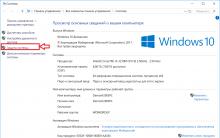
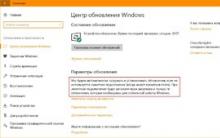
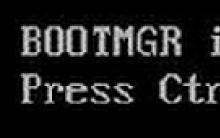





ឧទ្យានជាតិកូលី ប្រទេសហ្វាំងឡង់ ឧទ្យានជាតិកូលី ប្រទេសហ្វាំងឡង់ របៀបទៅទីនោះ
តើសណ្ឋាគារណាខ្លះនៅ Angra dos Reis មានទេសភាពស្អាត?
ដែក soldering ជាមួយនឹងការត្រួតពិនិត្យសីតុណ្ហភាព
ដែក soldering ជាមួយនឹងការត្រួតពិនិត្យសីតុណ្ហភាព
ឧបករណ៍បញ្ជាសីតុណ្ហភាពសម្រាប់ដែក soldering